Windows11用のクラシックボリュームコントロール
Windows11用のClassicVolume Controlは、古き良きサウンドミキサーをレドモンドの最新のOSに戻す私の最新のアプリです。 実際、クラシックサウンドミキサーはWindows 11に存在しますが、ユーザーインターフェイスのどこからでも起動する単一のオプションはありません。 私のアプリはその不便を修正します。
広告
Windows 10以降、Microsoftは新しい音量フライアウトを使用しています。 フルーエント・デザインのタッチフレンドリーなパネルです。 しかし、誰もがそれがどのように見えるかを気に入ったわけではありません。 ありがたいことに、 レジストリの調整 ボリュームトレイアイコンのクラシックサウンドアプレットを復元します。
Windows 11では、Microsoftはシェルに多くの変更を加えました。 通知センターとクイックアクションは、2つの異なるフライアウトになりました。 後者は「クイック設定」に名前が変更されました。これは、明るさと音量のスライダーとともにクイックアクションボタンをホストする新しいパネルです。 ネットワーク/サウンド/電源トレイのアイコンをクリックすると表示されます。これは1つの大きなボタンになりました。
クラシックサウンドミキサーを復元するための調整により、新しいタスクバーでの動作が停止しました。 ただし、アプリ自体はOSで引き続き利用できます。 そこで、便利なランチャーを作りました。
Windows11用のクラシックボリュームコントロール
Classic Volume Controlは、フリーウェアでポータブルなアプリです。 主な特徴は以下のとおりです。
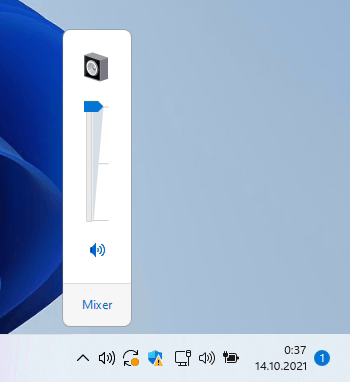
特徴
- サウンドトレイアイコンはインタラクティブで、アイコンとツールチップで実際のサウンドレベルを表示します。
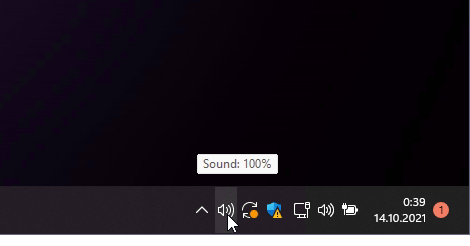
- アイコンは、ダークモードとライトタスクバーの外観に従い、ダークモードとライトモードを切り替えるときに適切なアイコンを適用します。
- トレイアイコンをシングルクリックすると、クラシックボリュームスライダーが開きます。
- トレイアイコンを右クリックすると、おなじみのメニューが開きます。
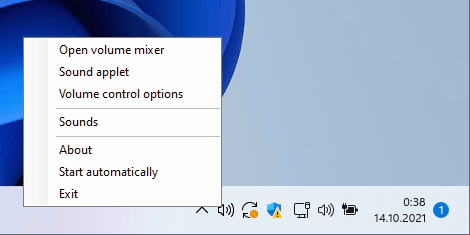
- 右クリックメニューには、次の項目が含まれています。
- フルサウンドミキサー。
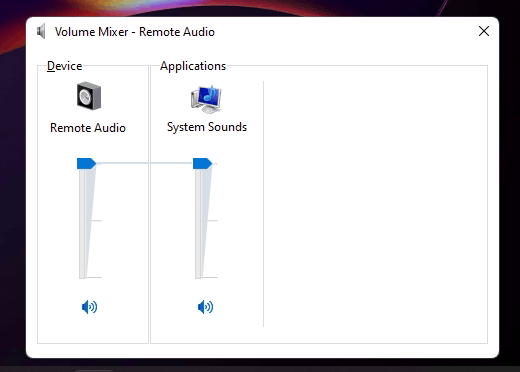
- [再生]タブのクラシックな[サウンド]アプレット。
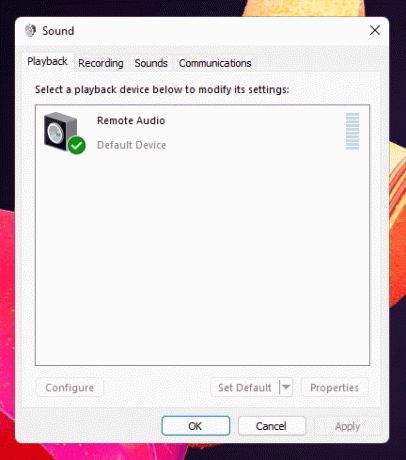
- ボリュームコントロールオプション。
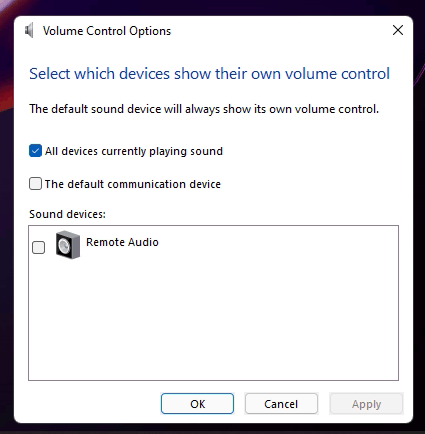
- Windowsでアプリを自動的に起動し、[バージョン情報]ボックスを開いて、アプリを終了するための項目。
- フルサウンドミキサー。
- トレイアイコンはHiDPI互換であり、最新のディスプレイではぼやけて見えません。
このアイコンは、クラシックサウンドアイコンの動作を完全に再現しています。 だから、あなたが古典的なボリュームミキサーを好むなら、あなたはこのアプリで家にいるように感じるでしょう。
クラシックボリュームコントロールをダウンロード
アプリは次のリンクから入手できます。
Windows11用のクラシックボリュームコントロールをダウンロードする
ZIPアーカイブをダウンロードし、その内容を任意のフォルダーに抽出して、 ClassicVolumeControl.exe ファイル。 アプリが直接起動し、アイコンが通知領域に配置されます。 インストールは必要ありません、それはただ動作します。
このアプリはWindows11専用に作成しましたが、Windows7以降のすべての最新バージョンのWindowsで動作します。 そのような意図がある場合は、Windows 10、たとえばバージョン21H2で実行できます。


